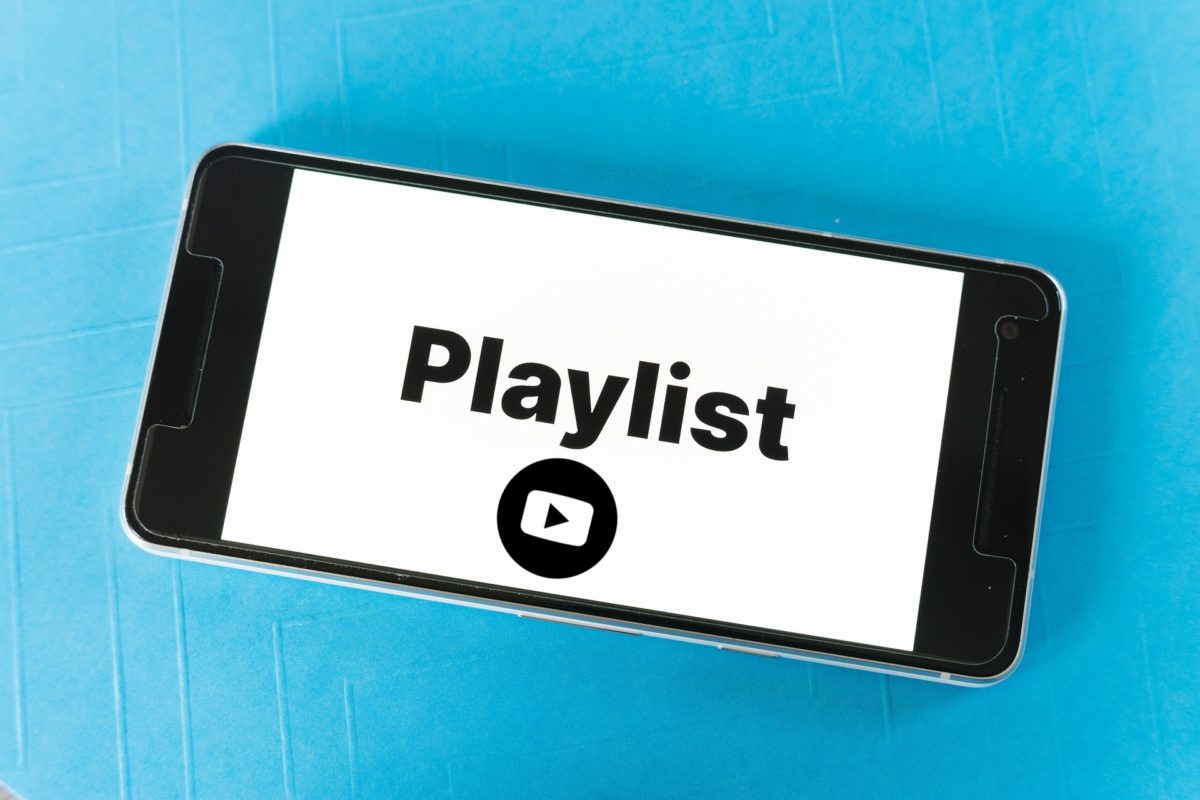
Es hora de que saques el máximo partido de YouTube y aprendas cómo hacer una lista de reproducción en YouTube. En el siguiente artículo te indicaremos de forma sencilla los pasos a seguir para que no se te escapen esos vídeos que una vez te gustaron y que quisieras volver a disfrutar. Con una lista de reproducción puedes también organizar los contenidos según temáticas o, simplemente, guardarlos para verlos más tarde si tu agenda está muy apretada.
Estos son los pasos para crear una lista de reproducción en YouTube. Al entrar en la aplicación, lo único que tenemos que hacer es pulsar en el icono con tres puntos que veremos al lado del vídeo que queremos conservar. Aparecerá entonces un menú en el que podremos hacer que ese vídeo se guarde en ‘Ver más tarde’, una lista de reproducción que todas las cuentas tienen por defecto, o añadirla a una que hayamos creado nosotros.
Elegimos ‘Añadir a lista de reproducción’ y nos aparecerán todas las listas creadas con nuestra cuenta de Google, ya sean públicas o privadas. Como nos interesa saber cómo crear una lista de reproducción nueva, pulsaremos en ‘Nueva lista’, que está en azul. A continuación sólo tenemos que escribir el nombre que queramos darle a la lista y configurarla como pública, oculta o privada, según la visibilidad que queramos que tenga.
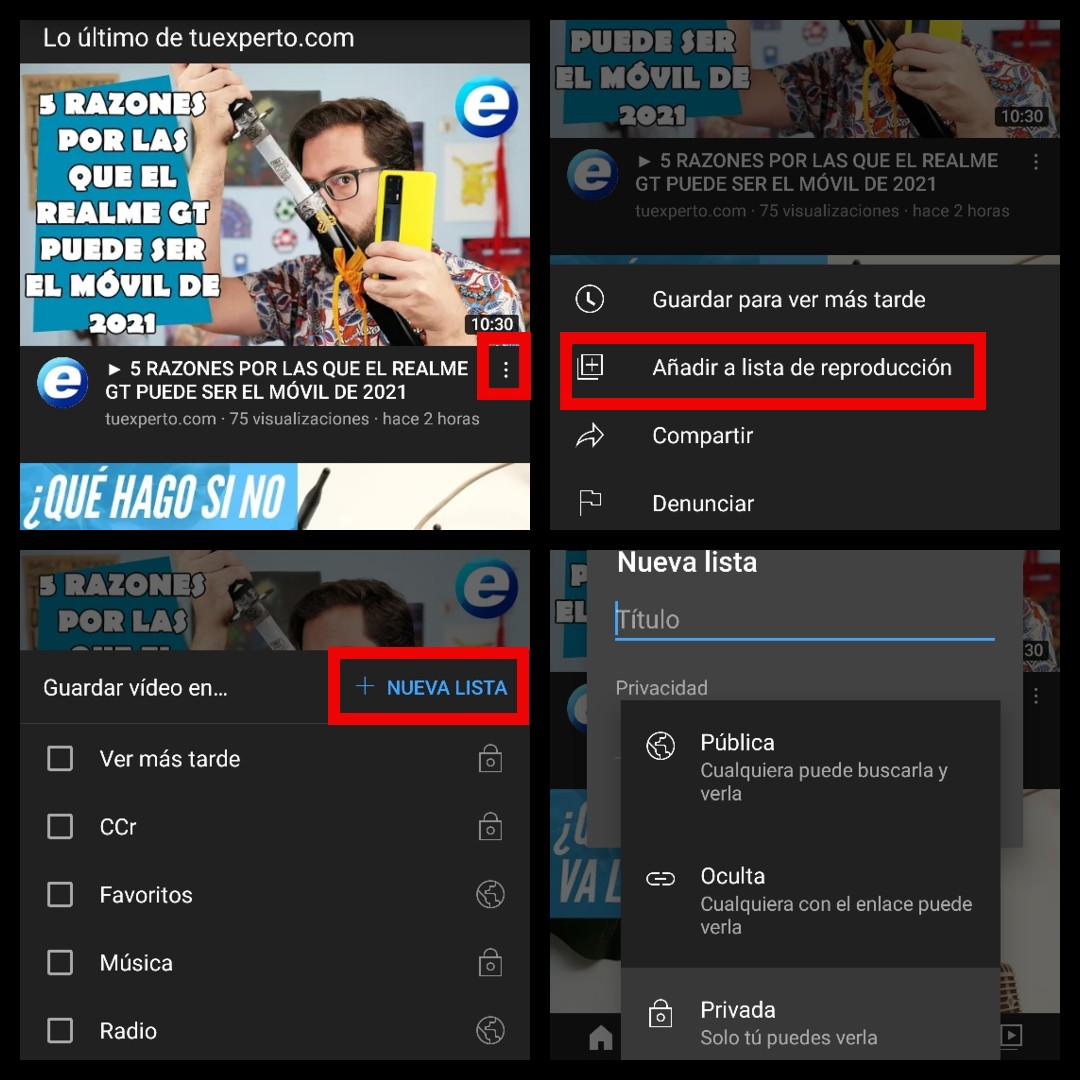
¿Se puede crear una lista de reproducción en YouTube sin cuenta?
Es bastante frecuente encontrarse con esta pregunta: ¿se puede crear una lista de reproducción en YouTube sin cuenta? La realidad es que no, ya que si intentamos realizar los pasos indicados anteriormente, lo primero que nos pedirá YouTube es iniciar sesión para poder crearla.
Para ganar en privacidad si queremos que una lista no esté visible porque no queremos que nadie pueda tener acceso a ella, la solución que tenemos a nuestro alcance es configurarla como ‘Privada’, para que sólo tú puedas verla. En el caso de que el contenido pueda ser comprometedor y temas que modifique el algoritmo y, por lo tanto, las recomendaciones de vídeo, es recomendable crear esa lista con una cuenta secundaria que no tenga nada que ver con la de uso principal.

Cómo hacer una lista de reproducción de música en YouTube
Además de Spotify, YouTube se ha convertido en una de las principales fuentes de escucha de música por parte de los usuarios en el trabajo, aumentando el número de interesados en descubrir cómo hacer una lista de reproducción de música en YouTube.
La realidad es que no hay ninguna diferencia entre crear una lista de música o una de cualquier otro contenido, por lo que lo único que tienes que hacer es seguir los pasos indicados más arriba y añadir tus canciones favoritas a la lista que crees.
Cómo compartir una lista de reproducción de YouTube
Las listas de reproducción son también una herramienta clave para ganar influencia y presencia en redes, así que es normal que nos interese averiguar cómo compartir una lista de reproducción de YouTube. Al entrar en la aplicación, pulsamos en ‘Biblioteca’ en la barra de menú inferior, y nos desplazamos hacia abajo para ver las listas a las que estamos suscritos o hemos creado.
Elegimos una (importante, sólo se pueden compartir las listas de reproducción públicas u ocultas) y pulsamos en el icono con la flecha hacia la derecha que encontraremos en la parte de arriba. De este modo, la aplicación nos mostrará nuestra lista de aplicaciones para que la llevemos allí donde queramos compartirla con nuestros seguidores o amigos más cercanos.
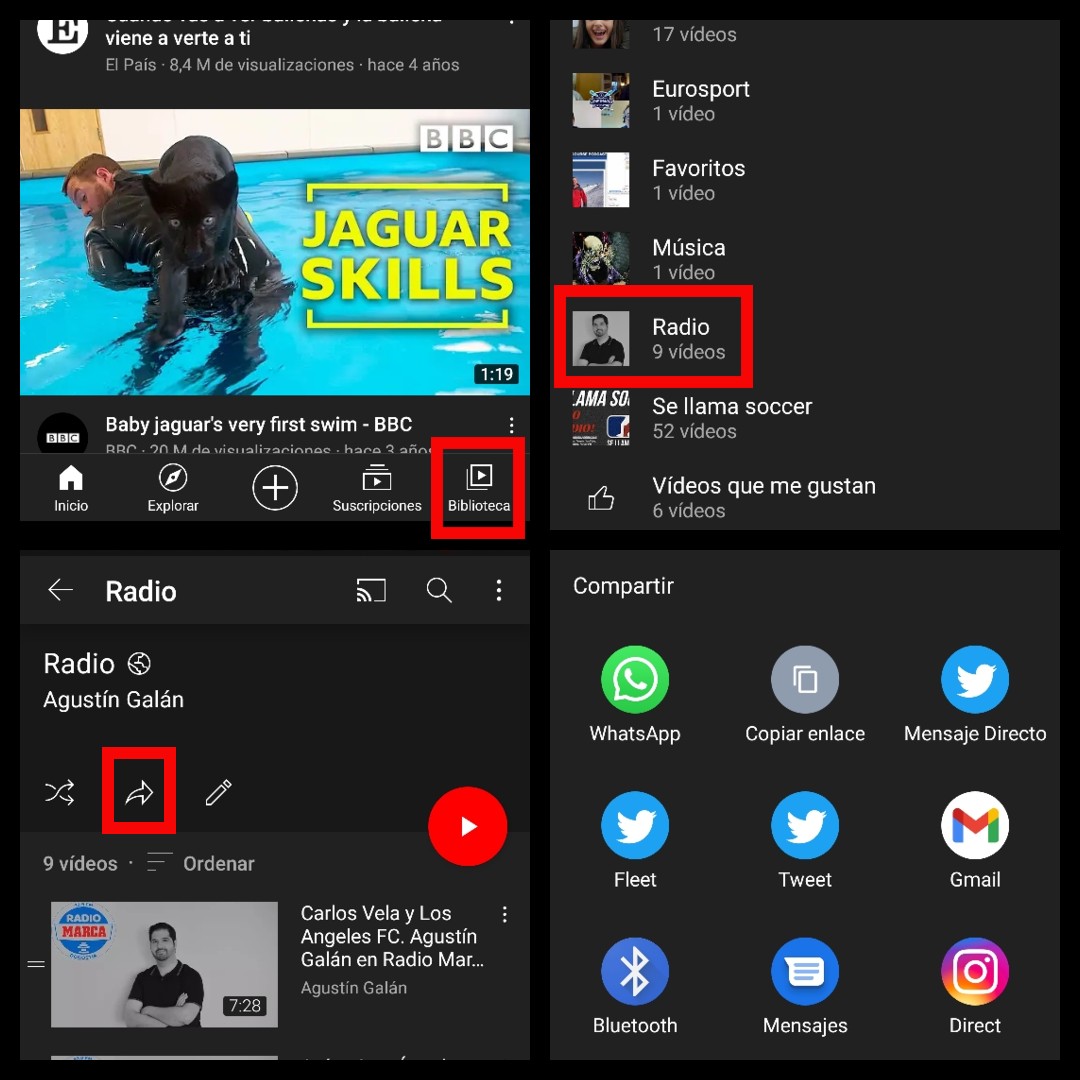
OTROS TRUCOS PARA YouTube
- Cómo poner un comentario destacado en YouTube desde el móvil
- Cómo quitar la reproducción automática de YouTube en el móvil
- Cómo cambiar en YouTube la velocidad de un vídeo en el móvil
- Cómo ver videos de YouTube en segundo plano en Android
- Por qué YouTube Go no me deja descargar vídeos
- Cómo cuenta las visitas YouTube
- Cómo hacer streaming en YouTube desde mi móvil
- Cómo ver mis comentarios en YouTube
- Cómo quitar la restricción de edad en YouTube en el móvil
- Cómo participar en un chat en directo de YouTube
- Cómo cambiar el idioma en YouTube para Android
- Cómo cambiar la foto en tu canal de YouTube
- Cómo hacer una lista de reproducción en YouTube
- Cómo hacer un canal en YouTube y ganar dinero con él
- Cómo crear una cuenta en YouTube desde el móvil
- Por qué no aparecen los comentarios en YouTube
- Cómo editar vídeos para YouTube en Android
- Cómo configurar YouTube para niños
- Cómo quitar los anuncios de YouTube en Android
- Cómo poner foto de perfil en YouTube
- Cómo descargar en Android vídeos de YouTube
- Por qué YouTube se detiene a cada rato
- Cómo subir canciones a YouTube para escucharlas a través de Android Auto
- Cómo descargar YouTube Go gratis en mi móvil
- Cómo saber cuál es la parte de un vídeo más reproducido en YouTube
- Cómo conectar el móvil al televisor para ver YouTube 2022
- Cómo poner en YouTube la reproducción automática
- Los mejores vídeos de bromas de YouTube para celebrar el Día de los Inocentes
- Cómo ver resúmenes de vídeos de YouTube gracias a ChatGPT




